إن Oculus Quest 2 هو سماعة رأس VR قوية وهو متاح بسعر معقول، ولكن قدراته محدودة لأنه جهاز مستقل. والخبر السار هو أنه يمكنك توصيله بجهاز الكمبيوتر الخاص بك لتشغيل الألعاب التي قد تكون متاحة فقط لشخص لديه سماعة رأس VR أكثر قوة.
كيفية توصيل Oculus Quest 2 بالكمبيوتر
هناك طريقتان لتوصيل Oculus Quest 2 بجهاز الكمبيوتر الخاص بك. الأول عبر كابل ربط، والثاني عبر خدمة تعرف باسم Oculus Air Link.
هناك بعض الأشياء التي يجب عليك ملاحظتها قبل تجربة ذلك. الأول هو أن هذا مخصص لنظام التشغيل Windows فقط. في حين تمكن بعض الأشخاص من تشغيل هذا على نظام Mac باستخدام Hackintosh، إلا أن هذا ليس أمرًا شائعًا. ستحتاج إلى وحدة معالجة رسومات NVIDIA أو AMD قوية لإنجاز هذا الأمر بالطريقة التي ينبغي لها أن تعمل بها.
ستحتاج أيضًا إلى جهاز GTX 1060 على الأقل. وبطبيعة الحال، كلما كانت بطاقة الرسومات الخاصة بك أقوى، كلما كان ذلك أفضل. المفتاح هو التأكد من أن نظامك يلبي التوافق ومتطلبات النظام. يمكنك العثور على هذه المتطلبات على موقع أوكيولوس كويست 2.
أخيرًا، ستحتاج إلى كابل USB-C متصل بمنفذ USB 3.0 على جهاز الكمبيوتر الخاص بك.
كيفية توصيل Oculus Quest 2 عبر كابل ربط
تتمثل القوة الأساسية لـ Oculus Quest 2 في أنها لاسلكية. يؤدي الاتصال عبر كبل الارتباط إلى ربطك بالكمبيوتر، ولكنه يمكّنك أيضًا من الوصول إلى إمكانات المعالجة الكاملة لجهازك لاستخدامها على سماعة الرأس الخاصة بك. إذا كانت اللعبة لا تتطلب قدرًا كبيرًا من الحركة (أو كان لديك كابل طويل بما يكفي لتتمكن من التحرك بحرية أثناء الاتصال)، فهذا حل سهل.

يؤدي هذا إلى فتح نافذة جديدة تتيح لك الوصول إلى جهاز الكمبيوتر الخاص بك. من هنا، يمكنك بدء ألعاب ألعاب ستيم في آر أو Oculus Rift أو ألعاب الواقع الافتراضي للكمبيوتر الشخصي. هذا كل ما في الأمر – يعد كابل الارتباط حلاً سهلاً، بشرط أن يلبي جهاز الكمبيوتر الخاص بك الحد الأدنى من المواصفات.
كيفية توصيل Oculus Quest 2 عبر Air Link
الخيار الثاني هو توصيل Oculus Quest 2 بـ اتصال لاسلكي من خلال Air Link. هذا هو الخيار المفضل - فهو لا يتطلب أي كابلات، ولكنه يمكن أن يوفر زمن وصول أطول مع أداء أقل إذا لم يكن اتصال Wi-Fi الخاص بك على مستوى المهمة.
ستحتاج إلى جهاز توجيه Wi-Fi 6، ويجب أن يكون جهاز الكمبيوتر الخاص بك متصلاً بجهاز التوجيه الخاص بك عبر كابل Ethernet. كما هو الحال مع Oculus Link، تأكد من أن تطبيق Oculus مفتوح على جهاز الكمبيوتر الخاص بك قبل بدء هذه العملية.

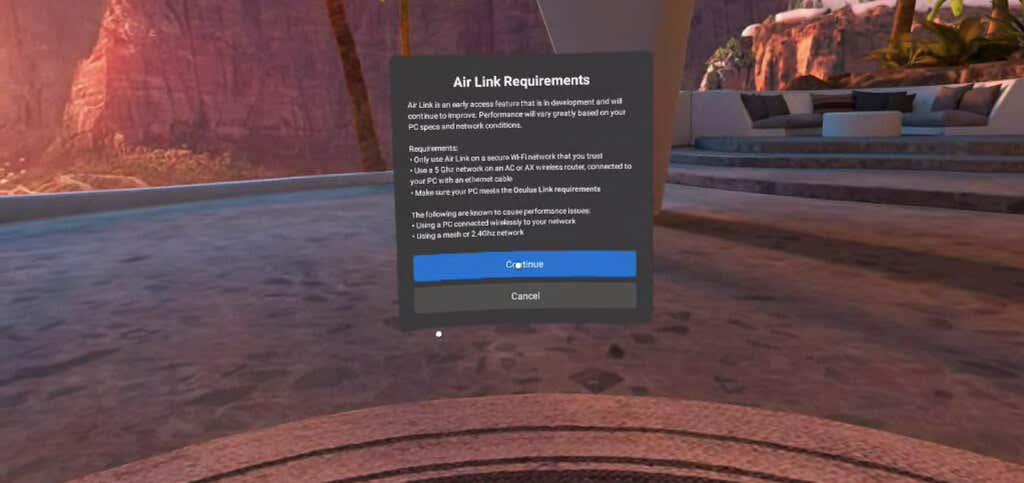
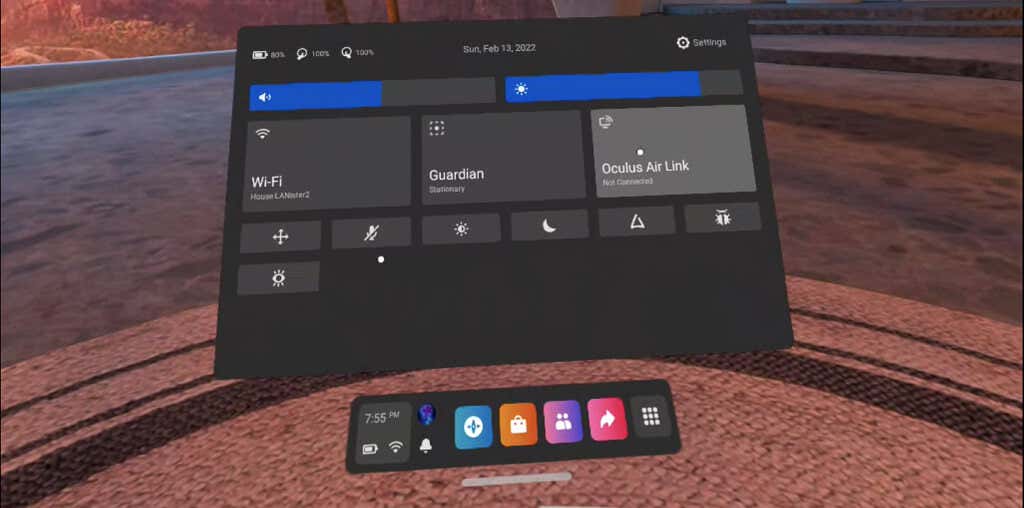

سيتم فتح شاشة مماثلة لتلك التي يتم فتحها عند استخدام كابل الارتباط. هذه هي شاشة Oculus Link، وتتيح لك الوصول إلى جهاز الكمبيوتر الخاص بك والألعاب التي قد لا تتمكن من لعبها بطريقة أخرى.
استكشاف أخطاء اتصالك وإصلاحها
على الرغم من أن ربط Oculus Quest 2 بجهاز الكمبيوتر الخاص بك يعد عملية واضحة إلى حد ما، إلا أنه لا يزال من الممكن حدوث بعض الأخطاء. هناك بعض الأشياء التي يمكنك تجربتها.
إذا كنت تحاول الاتصال عبر كابل رابط، ولكن لم تتم مطالبتك بتمكين Oculus Link، فتأكد من عدم تمكين Air Link ضمن الميزات التجريبية. يجب إيقاف تشغيل Air Link لاستخدام كابل الارتباط..

إذا لم يكن لديك صوت عند تشغيل Air Link، فحاول إعادة تشغيل سماعة الرأس. هذه مشكلة معروفة في الخدمة. إذا كان أدائك عند استخدام Air Link دون المستوى، فحاول تعطيل النطاق 2.4 جيجا هرتز على جهاز التوجيه الخاص بك لضمان بقائه على شبكة 5 جيجا هرتز.
لا يزال هذا البرنامج يعتبر تجريبيًا، ولكن معظم المستخدمين يحصلون على نتائج جيدة طالما أن لديهم جهاز كمبيوتر قويًا بدرجة كافية. كما أنها الوحيدة التي تلعب بعضًا من أفضل ألعاب الواقع الافتراضي مثل Half-Life: Alyx on the Quest 2. إذا كنت تريد تجربة الواقع الافتراضي عالية الجودة الممكنة على سماعة الرأس Quest، فستحتاج إلى ربطها بجهاز الكمبيوتر الخاص بك .
.